В плане многозадачности операционная система Android, как известно, очень продвинулась: режим разделенного экрана, «картинка в картинке» — это очень удобно. Но пока не без некоторых ограничений. К примеру, до недавних пор две игры или два видео на одном экране единомоментно включить нельзя было.
То есть, разделить экран и вывести на каждую из половинок отдельный ролик или игрушку можно легко. Но одновременно показывать их смартфон все равно не будет, только по очереди: один ролик воспроизводится, второй автоматом ставится на паузу.
Но в Samsung решили и эту проблему.
Ну, а почему бы и не решить, если вычислительной мощность нового Galaxy Note 9, его 6 GB оперативки и 6.4-дюймвого дисплея на такое хватает с лихвой (к слову, подробнее возможностях этого уникального аппарата читаем здесь — интернет-магазин Electrodim.ua, описание, характеристики и актуальная цена — там же).
Не пропустите: ГЛУБОКАЯ РАЗРЯДКА У GALAXY NOTE — ЕСЛИ НЕ ВКЛЮЧАЕТСЯ [АРХИВЪ]
И в этой связи расскажем мы о том,..
как запускать две игры или два видео на одном экране Galaxy Note 9 одновременно
Значит, прежде отметим, что для успешной реализации данного мероприятия нам кроме самого Galaxy Note 9 понадобятся также Bluetooth-наушники и/или внешняя Bluetooth-колонка.
Далее по порядку:
#1 — устанавливаем приложение Good Lock 2018
Все новые Galaxy, как известно, комплектуются сразу двумя магазинами приложений: Google Play и Samsung Galaxy Apps. И если из первого скачать можно всё, что угодно, для Android, то второй предлагает приложения, разработанные только для смартфонов Samsung семейства Galaxy.
Одна из таких фирменных программок называется Good Lock 2018. Скачивается и ставится она стандартно: открываем Galaxy Apps, в поиске пишем «Good Lock 2018«, тапаем кнопку «Установить» и идем дальше.
Не пропустите: УЛЬТРАЗВУКОВОЙ СКАНЕР ОТПЕЧАТКОВ GALAXY S20: ЕСЛИ ОН СЛИШКОМ МЕДЛЕННЫЙ
#2 — устанавливаем расширение Multi-Star
Это тоже фирменная прога (точнее расширение) для Samsung Galaxy, потому качаем и устанавливаем её мы тоже через Galaxy Apps.
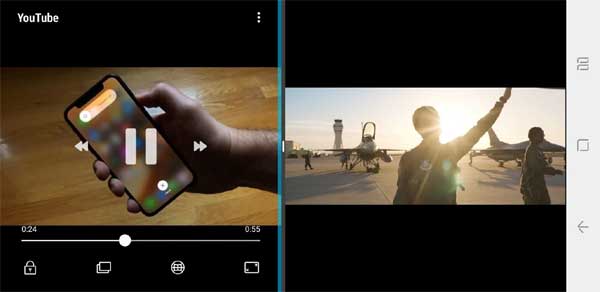
#3 — настраиваем функцию воспроизведение двух видео на одном экране
Для этого сначала запускаем приложение Good Lock, оттуда включаем MultiStar и в меню расширения активируем опцию «Use Multi window without pausing«.
Именно благодаря ей Galaxy Note 9 в режиме разделенного экрана будет отображать сразу два ролика или две игры. Одновременно, без пауз и без «плавающего окна. Можно протестить две любые игрушки или два ролика на выбор. Как видим, ничего сложного. Правда, надо еще поднастроить звук, чтобы он тоже воспроизводился корректно. Потому…
#4 — устанавливаем SoundAssistant и разделяем звук
Это тоже Samsung-овское приложение, однако скачивать его нужно с Play Store. Функционал этой программы чрезвычайно широк, но в нашем случае от неё потребуется, прежде всего, функция разделения аудио от разных приложений.
Не пропустите: КАК СДЕЛАТЬ, ЧТОБЫ GALAXY ИСПОЛЬЗОВАЛ ПАРОЛИ, СОХРАНЕННЫЕ В CHROME
Значит, устанавливаем SoundAssistant, после завершения установки, запускаем его, в меню тапаем Control Audio -> Separate app sound -> Apps. А затем в списке приложений выбираем те, которые воспроизводятся на разделенном экране смартфона.
Повторимся, чтобы Galaxy Note 9 звук сразу двух игр или роликов воспроизводил нормально, в данном конкретном случае подойдут только Bluetooth-наушники или колонки, поскольку на встроенные динамики и проводные наушники SoundAssistant делить аудио еще не умеет.
К тому же смартфон поддерживает технологию Bluetooth 5, и подключить к нему даже две пары таких наушников или два спикера можно запросто.
Посему, если все наушники или спикеры к Galaxy Note 9 уже подключены, то просто открываем «шторку» (полностью) и находим две опции: одна подписана «Аудиовыход«, а вторая содержит название ваших наушников (или колонки). Тапаем сначала «Аудиовыход» и потом выбираем в списке подключенных устройств вторые Bluetooth-наушники, Bluetooth-колонку или просто собственные динамики смартфона.
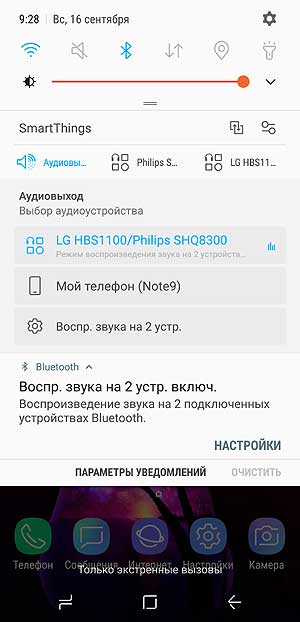
Не пропустите: КАК УБРАТЬ ПАНЕЛЬ НАВИГАЦИИ С ЭКРАНА GALAXY- ВКЛЮЧИТЬ АВТОСКРЫТИЕ
#5 — играем в две игры или смотрим два видео на одном экране Galaxy Note 9 одновременно
Первым открываем приложение, которому в меню SoundAssistant мы только что назначили первые Bluetooth-наушники, и выводим его на разделенный экран.
Теперь точно также выводим приложение, которому в SoundAssistant мы назначили вторые наушники (или колонку). В этой же очередности оба приложения и запускаем на воспроизведение. Если вы всё настроили правильно, то на экране Galaxy Note 9 заработают одновременно, при это звук смартфон будет разделять на разные наушники.
Вы спросите, зачем все это? Ну, во-первых, потому что только ваш Galaxy Note 9 пока такое умеет, и для большинства Android-юзеров такой фокус еще долго будет «настоящей уличной магией».
А во-вторых, к примеру, в самолете при наличии двух пар Bluetooth-ушей можно с кем-нибудь посмотреть два фильма или одновременно слушать разную музыку. Или самому играть в игрушку и параллельно смотреть еще что-то… В общем, если Galaxy Note 9 у вас уже есть, то и этой фиче вы точно найдете применение.
[irp]
